お手頃価格で購入できるタブレットの一つである、AmazonのFireタブレット。
私も複数台所有して愛用しております。
Fireタブレットの詳細は割愛しますが、簡単に言えばAndroidベースのFire OSを搭載した、Amazonのサービスに特化したタブレットです。
特化しているとは言え、ベースはAndroidなので自作のAndroidアプリを動かしたりすることが可能です。
今回はChromebookとFireタブレットを接続してみたいと思います。
目次
前提条件
- ChromebookでLinuxが動く状態になっていること
- ChromebookにAndroid Studioがインストール済みであること
こちらの記事も是非ご覧ください。
あわせて読みたい


ChromebookにLinuxをインストールしてみた
最近のChromebookは簡単にLinuxをインストールすることができます。機能としてはまだベータ版という扱いなので細かいところで不具合が出る可能性は否めませんが、Chrome...
あわせて読みたい


ChromebookにAndroid Studioをインストールしてみた
Android StudioはChrome OSに対応しているのでうちのChromebookにインストールしてみました。 前提条件 ChromebookでLinuxが使えること こちらの記事も参考にしてくださ...
接続手順
- Fireタブレットで「開発者オプション」を使えるようにします。
Fireタブレットの設定画面から「端末オプション」「Fireタブレットのバージョン情報」を開き、「シリアル番号」を複数回連打すると「開発者オプション」が使えるようになります。 - Fireタブレットで「USBデバッグ」を使えるようにします。
Fireタブレットの設定画面から「端末オプション」「開発者オプション」を開き、一番上の項目を「オン」にしてから「USBデバッグ」をタップして有効(丸が右側にある状態)にします。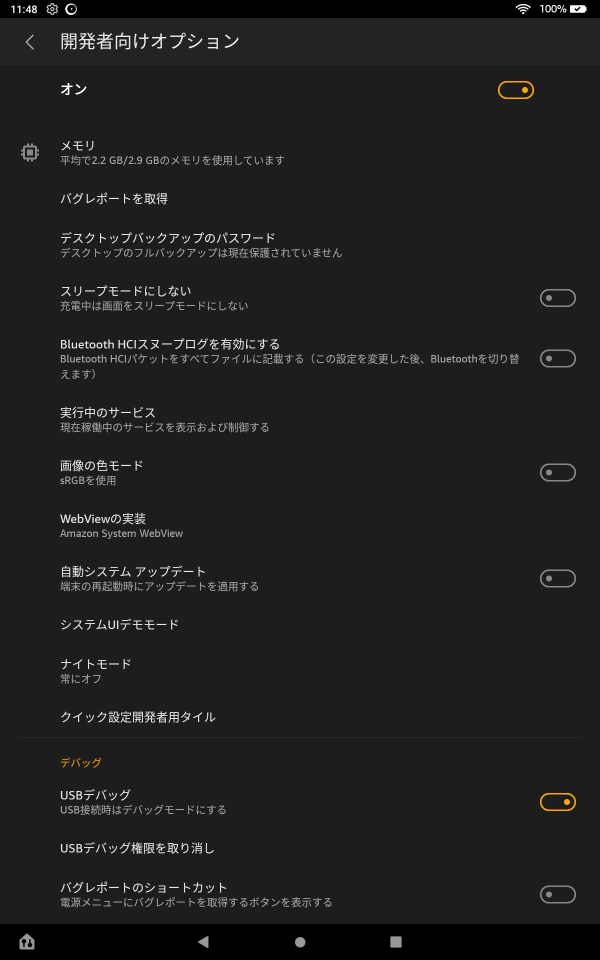
- FireタブレットをUSBケーブルでChromebookに接続します。
- Chromebookにダイアログが表示されるので「LINUXに接続」をクリックします。
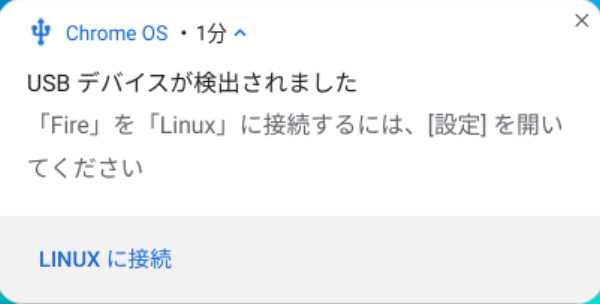
- Fireタブレットにダイアログが表示されるので「OK」をクリックします。
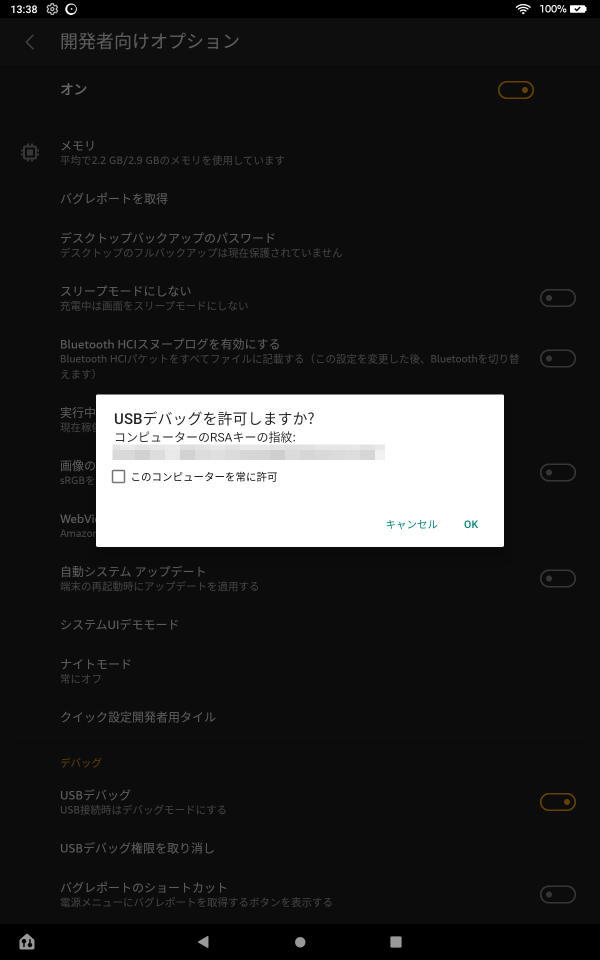
これでChromebookとFireタブレットの接続は完了です。
まとめ
Fireタブレットも一般的なAndroidタブレットと同様にChromebookと接続することが可能だということが分かっていただけたかと思います。
ChromebookにAndroid StudioがインストールされていればADBもインストールされているはずで、それを使えばアプリストアにないアプリをFireタブレットにインストールすることが可能です。(アプリのAPKファイルが必要です)
私は自作のAndroidアプリをFireタブレットにインストールして使っています。
ChromebookとFireタブレットを使えば、比較的安価にAndroidアプリの開発環境を構築することが可能です。
処理速度などの点で若干不便を感じることはあるかと思いますが、とりあえず試してみたい場合などにいかがでしょうか。
尚、ADBについては是非こちらの記事もご覧ください。
あわせて読みたい


ChromebookでAndroid Debug Bridge(adb)を使ってみる
ChromebookにAndroid Studioをインストールするとデフォルトで「Android SDK Platform-Tools」もインストールされます。その中にadbが含まれていて、これを使うとAndroi...

コメント